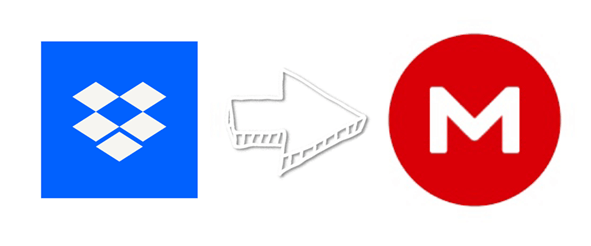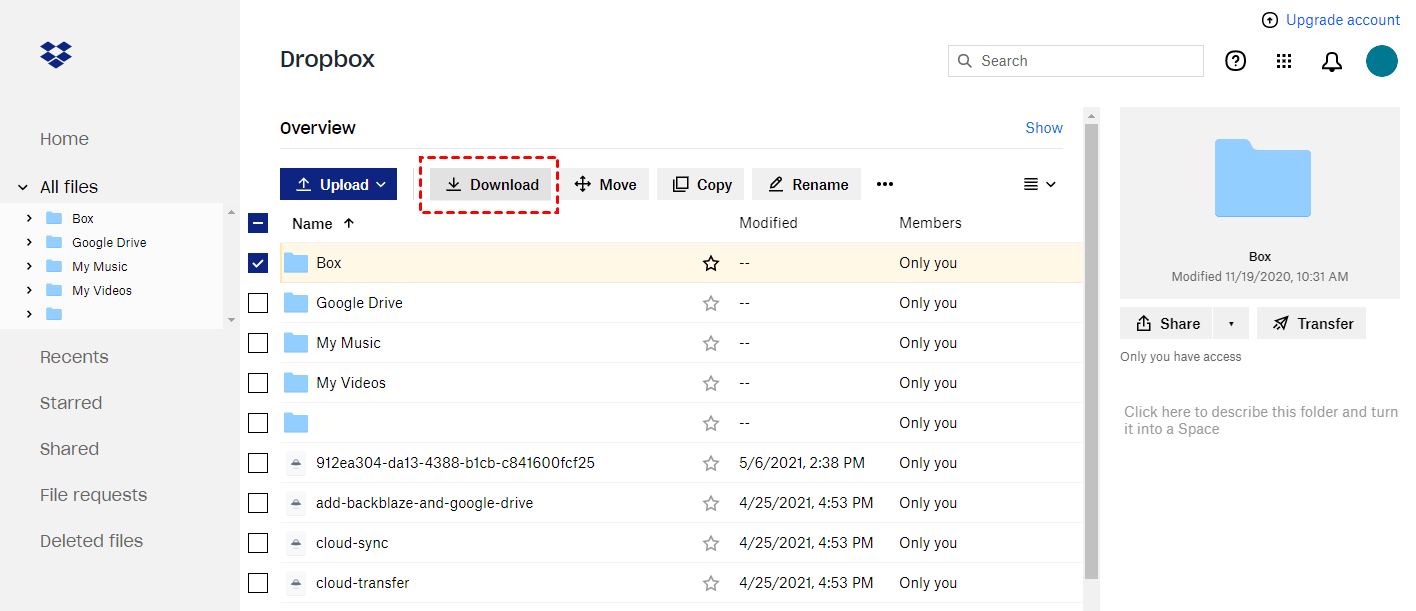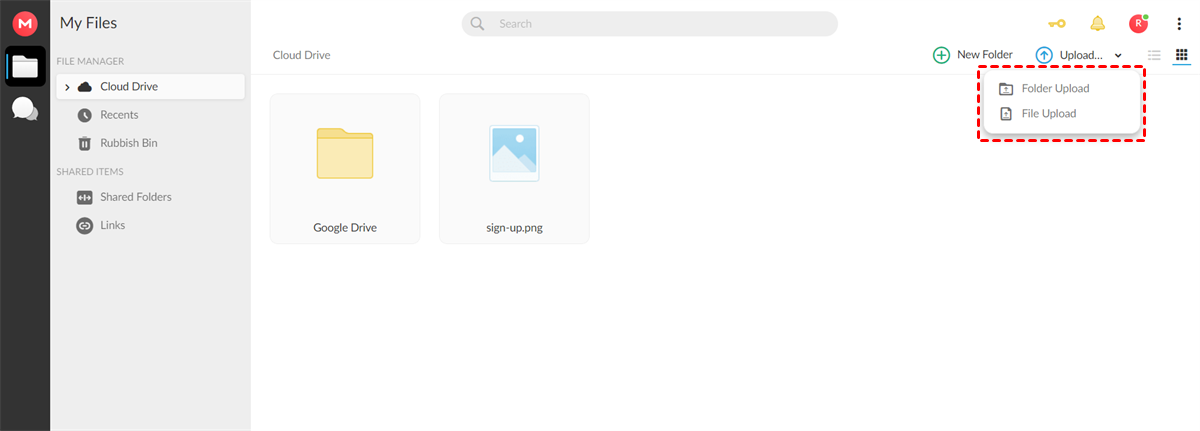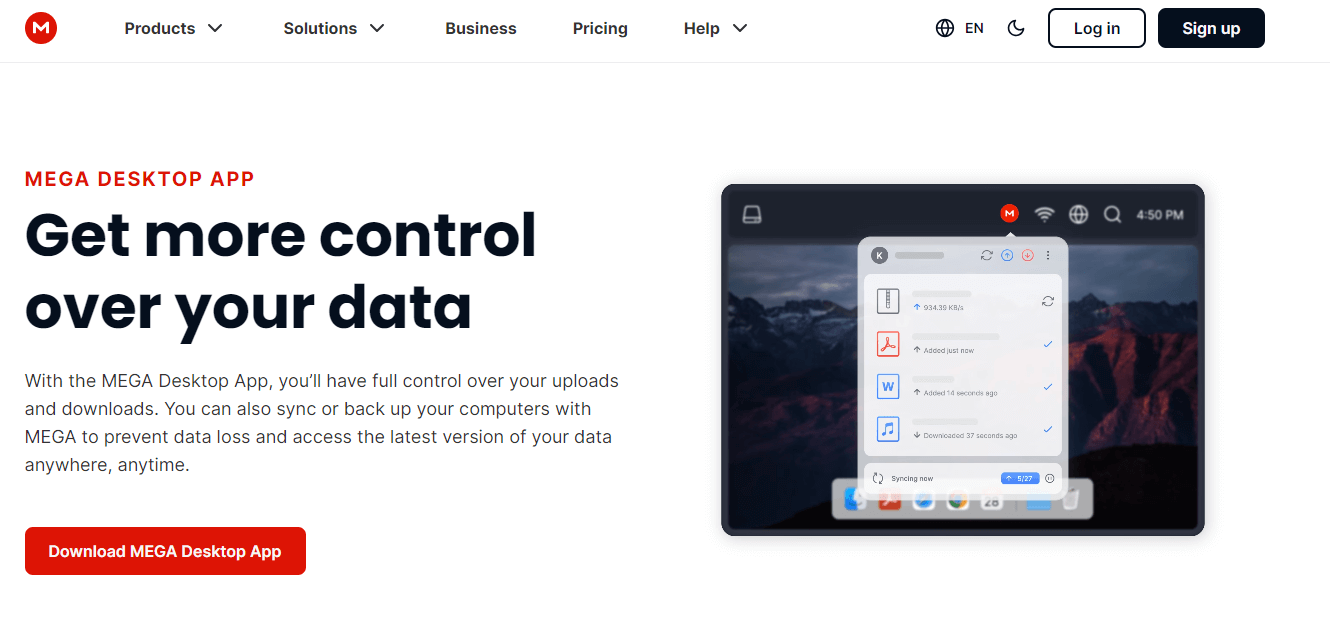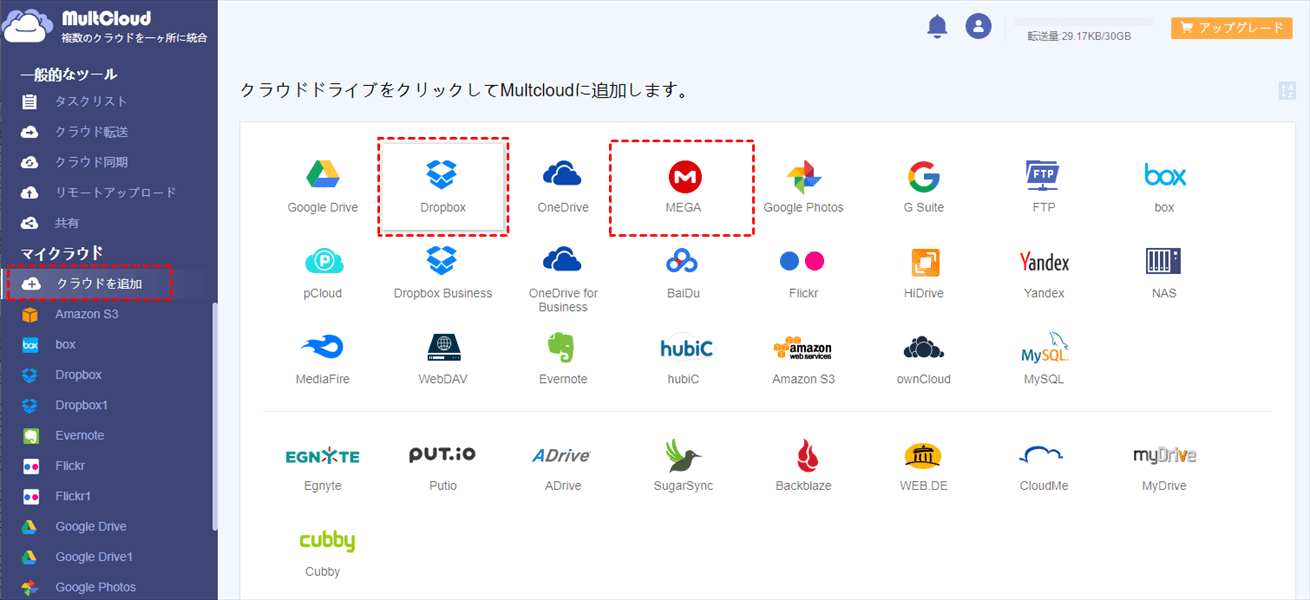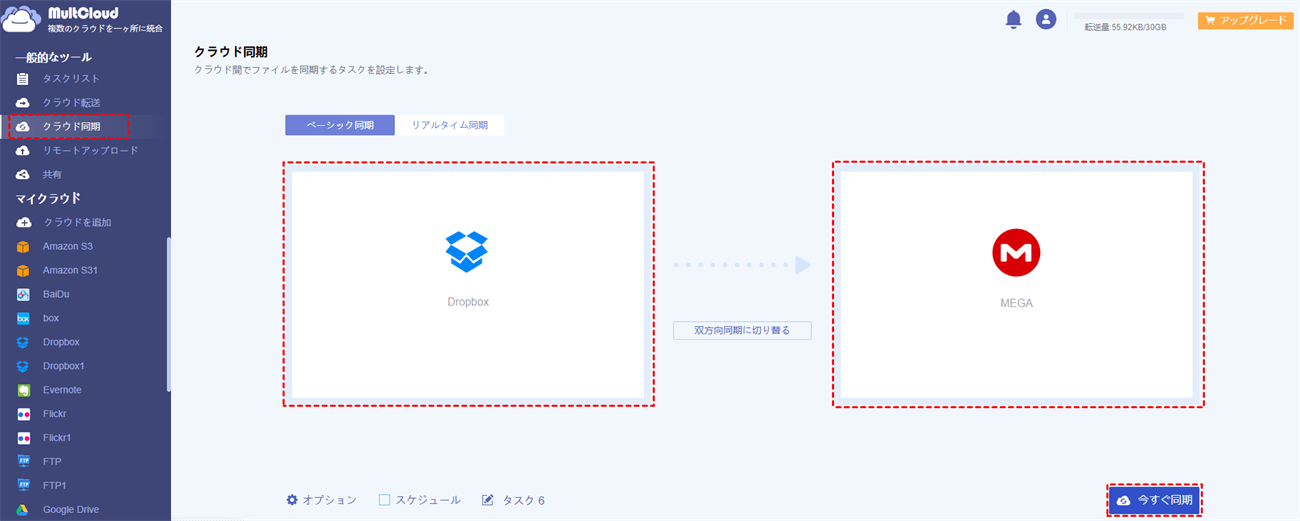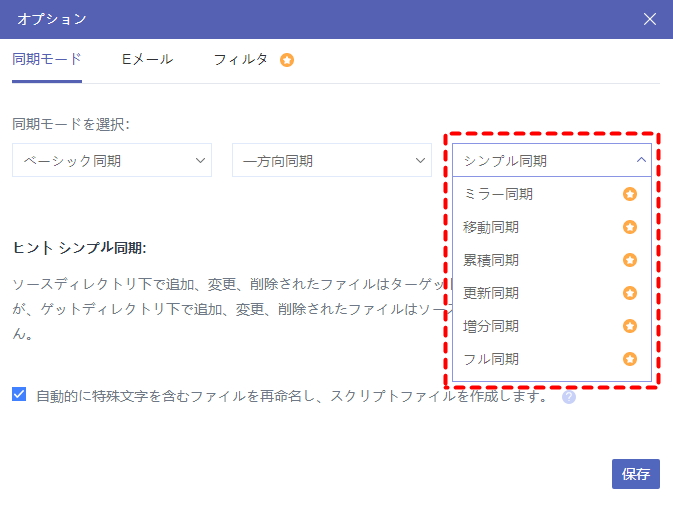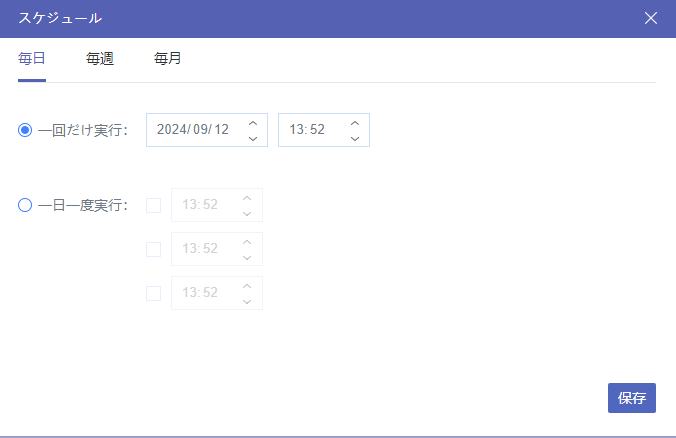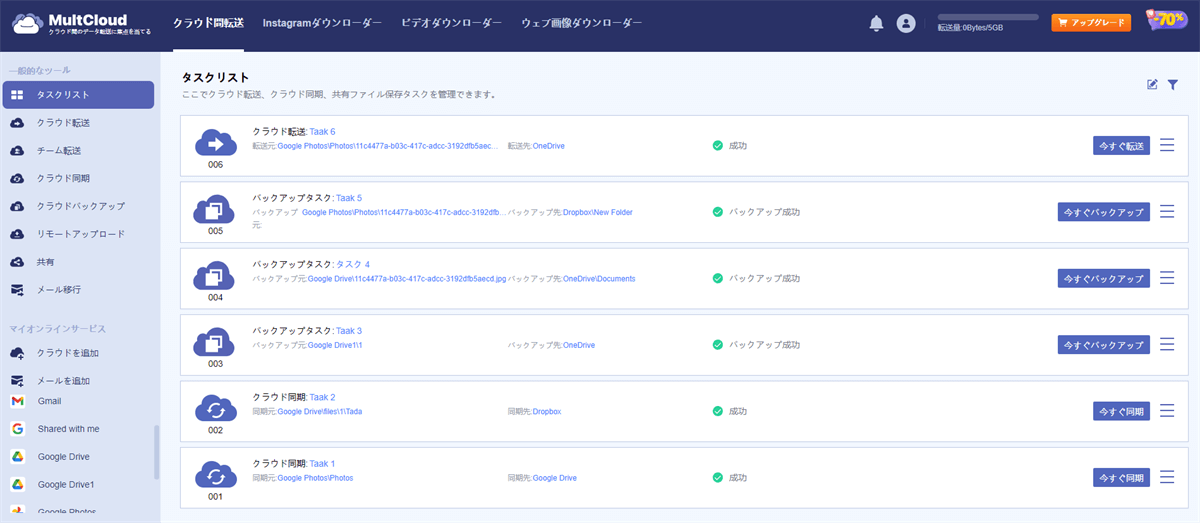なぜDropboxからMEGAに同期するのですか?
今日では、データをハードドライブに保存する代わりに、クラウドサービスにデータを保存して、ファイルをウェブ上で安全かつセキュアに保つことを選択する人々がますます増えています。Dropboxは古いブランドですが、人気のあるクラウドストレージで、ユーザーに2GBの無料ストレージを提供し、Dropboxユーザー間でファイルやフォルダをオンラインで共有することができます。MEGAはDropboxよりも後に登場しましたが、20GBというより大きな無料ストレージを提供し、Dropboxよりもユーザーへのセキュリティを厳密に提供しています。現在、多くのユーザーはDropboxのデータをMEGAに同期する予定です。なぜなら以下の利点があります:
1. クラウドストレージの増加: MEGAは寛大な無料ストレージオプションを提供しており、Dropboxが提供するクラウドストレージ容量を超えて自身の容量を拡張できます。
2. セキュリティの向上: MEGAは強力な暗号化とプライバシー機能で知られており、重要な情報に対して優れたセキュリティとプライバシーを提供します。
3. 多様なバックアップ: DropboxをMEGAに同期することで、冗長なバックアップシステムが作成され、ファイルが複数の場所に安全に保存されます。
4. プラットフォームの互換性: DropboxとMEGAのファイルが同期されることで、ユーザーはさまざまなデバイスとプラットフォームからデータにアクセスでき、柔軟性とアクセシビリティが向上します。
全体として、DropboxからMEGAへの同期は、ユーザーにとってストレージ容量の増加、セキュリティの向上、柔軟性の向上を提供し、デジタルコンテンツの管理と保護にとって貴重なソリューションとなります。
DropboxからMEGAへの同期のための3つの方法
DropboxからMEGAへのファイルの同期には、選択できる3つの方法があります。それぞれを順番に確認し、状況に最も適した方法を選択してください。
1️⃣直接のWeb転送[手動]
まず最も一般的で従来の方法を試してみることができます:ウェブインターフェースを使用してDropboxのウェブサイトからファイルをローカルドライブにダウンロードし、それらをローカルからMEGAに再アップロードします。DropboxからMEGAにいくつかのファイルを同期するだけの場合、これは考慮に値する方法です。
ステップ1. Dropboxからファイルをダウンロードする
お好きなウェブブラウザを開き、Dropboxにアクセスし、Dropboxのアカウントにサインインします。移動するファイルまたはフォルダを選択してダウンロードします。
ステップ2. Dropboxのファイルを解凍してローカルで準備する
一度に複数のファイルをダウンロードした場合、それらはフォルダとしてzip形式で圧縮されます。したがって、これらのファイルをローカルシステム上で解凍する必要があります。
ステップ3. MEGAに再アップロードする
最後に、ブラウザでMEGAアカウントにサインインします。インターフェースの右上隅にある「ファイルのアップロード」をクリックします。次のウィンドウでファイルを選択し、「開く」をクリックすると、選択したファイルがMEGAにアップロードされます。
2️⃣デスクトップアプリ[手動]
この方法は最初の方法と似ていますが、DropboxファイルをMEGAに手動で転送することで同期タスクを達成しますが、デスクトップアプリケーションを使用します。
ステップ1. DropboxとMEGAアプリケーションをダウンロードする
DropboxアプリとMEGAデスクトップクライアントをそれぞれ公式ウェブサイトからダウンロードします。次に、インストーラーをダブルクリックしてコンピュータにインストールします。インストール後、システム上にローカル同期フォルダが作成されます。
ステップ2. DropboxのファイルをMEGAに転送
DropboxファイルをMEGAに同期するには、単純にデスクトップのDropbox同期フォルダからMEGA同期フォルダにドラッグアンドドロップするだけです。
3️⃣MultCloud [自動]
上記の2つの方法は直接的で、同期したいファイルやフォルダを正確に制御することができます。ただし、新しいファイルや変更されたファイルを同期するたびに手動で操作する必要があります。さらに、大きなファイルを同期すると非常に時間がかかり、転送用に十分なローカルストレージを用意する必要があります。
DropboxとMEGAの同期をより迅速かつスムーズに行うために、第三者のクラウド間同期ツールMultCloudの使用をおすすめします。この先進的なツールは、効率的で直接的なククラウド同期、転送、バックアップで知られています。
- オフライン同期:ネットワーク接続に依存しませんが、データトラフィックを使用してクラウドファイルを同期します。
- 直接同期:ローカルストレージを経由せずに、クラウド上でファイルを直接同期します。
- 柔軟な同期:リアルタイム同期を含む、さまざまな要件に対応するための10種類の同期モードがあります。
- 自動同期:好みの頻度で同期タスクを自動的に実行するためのスケジュールを設定します。
- フィルタ同期:特定の拡張子を持つファイルのみを同期するか、同期中に除外します。
- 広範な互換性:DropboxやMEGAを含む30以上の主要なクラウドに対応しています。
- セキュリティ:ユーザー名とパスワードを記録せずにクラウドを接続するためのOAuth認証。
今すぐクラウド同期機能を利用して、一度にDropboxとMEGA間でファイルとフォルダを同期することができます。
ステップ1。アカウントを登録してMultCloudにログインする
MultCloud公式ウェブサイトを開き、無料でサインアップしてください。または、Google、Facebook、AppleアカウントでMultCloudに直接ログインし、迅速にアクセスすることもできます。
ステップ2。DropboxとMEGAをMultCloudに追加する
Dropboxアイコンを選択し、ポップアップウィンドウに従ってDropboxアカウントをMultCloudに追加してください。次に、「クラウドを追加」をクリックし、同じ手順でMEGAアカウントをMultCloudに追加してください。(すべてのクラウドをMultCloudに無料で追加できます。)
ステップ3. 同期タスクの設定
「クラウド同期」ページに切り替えて、Dropboxまたはこのアカウントのファイルとフォルダをソースとして選択し、MEGAまたはその中のフォルダを宛先として選択します。
ステップ4. 同期モードの選択(オプション)
無料ユーザーの場合、シンプル同期、リアルタイム同期などの4つの基本モードのうちいずれかを選択できます。アップグレード済みのユーザーの場合:10のモード(4つの基本モード+ミラー同期、移行同期、増分同期、累積同期、更新同期、フル同期などの6つの高度なモード)が利用できます。
❀ミラー同期:ソースとターゲットのディレクトリ内のファイルは常に同じです(MultCloudはターゲットのディレクトリの余分なファイルを削除します)。
❀移動同期:同期が完了すると、ソースディレクトリ内のすべてのファイルが削除されます。
❀増分同期:ファイルを同期するたびに、ソースディレクトリ内の追加および変更されたファイルはターゲットディレクトリに転送されるため、サブディレクトリが作成されます。
❀累積同期:ソースディレクトリ内のファイルを削除する場合、ターゲットディレクトリ内の同じファイルは削除されません。
❀更新同期:まず、ターゲットディレクトリ内のすべてのファイルが削除され、その後、ソースディレクトリ内の追加および変更されたファイルがターゲットディレクトリに転送されます。
❀フル同期:ファイルを同期するたびに、ソースディレクトリ内のすべてのファイルがターゲットディレクトリに転送されるため、サブディレクトリが作成されます。
ヒント:
- 「メール」通知をオンにすると、タスクが完了した際に通知されます。
- 「フィルタ」は、クラウド間の同期時に特定の拡張子を持つファイルを含めるか除外するのに役立ちます。
- MultCloudはMEGAとDropboxの自動同期のために、「スケジュール」で毎日、毎週、または毎月のプランを選択できます。
ステップ5. 同期を開始する
同期の設定が完了したら、"今すぐ同期" をクリックしてプロセスを開始します。進捗状況を監視し、"タスクリスト" ページでタスクを管理します。このページでは、タスクの再開や削除のオプションも提供されます。
結論
ご覧の通り、DropboxをMEGAに同期するための3つの方法があります。データ量が少ない場合は、最初の2つの方法で十分です。DropboxとMEGAの両方のクラウドでデータを同期し、常に同じ状態を保ち、Dropboxの変更が即座にMEGAに反映されるようにしたい場合は、MultCloudがより適した選択肢です。
MultCloudでは、"リアルタイム同期" を選択すると、ソースディレクトリのデータがソースディレクトリの変更が検出されるたびに自動的にターゲットディレクトリに同期されます。DropboxとMEGAの他にも、Googleドライブ、Dropboxビジネス、OneDrive、iCloudドライブ、iCloudフォト、pCloud、Flickr、Googleフォト、Amazon S3、FTPサーバー、WebDAVなどの間でファイルを簡単に同期できます。MultCloudを使用すれば、複数のクラウドドライブの管理は簡単です。
MultCloudがサポートするクラウド
-
Google Drive
-
Google Workspace
-
OneDrive
-
OneDrive for Business
-
SharePoint
-
Dropbox
-
Dropbox Business
-
MEGA
-
Google Photos
-
iCloud Photos
-
FTP
-
box
-
box for Business
-
pCloud
-
Baidu
-
Flickr
-
HiDrive
-
Yandex
-
NAS
-
WebDAV
-
MediaFire
-
iCloud Drive
-
WEB.DE
-
Evernote
-
Amazon S3
-
Wasabi
-
ownCloud
-
MySQL
-
Egnyte
-
Putio
-
ADrive
-
SugarSync
-
Backblaze
-
CloudMe
-
MyDrive
-
Cubby